随着苹果手机存储空间的日益紧张,许多用户都遇到了一个共同的难题:如何将手机里珍贵的视频、电影或工作资料下载并保存到手机U盘里,以释放本地存储?与安卓系统不同,iOS系统的封闭性使得这个操作并非“一键复制”那么简单,但只要掌握正确方法,整个过程其实非常顺畅。
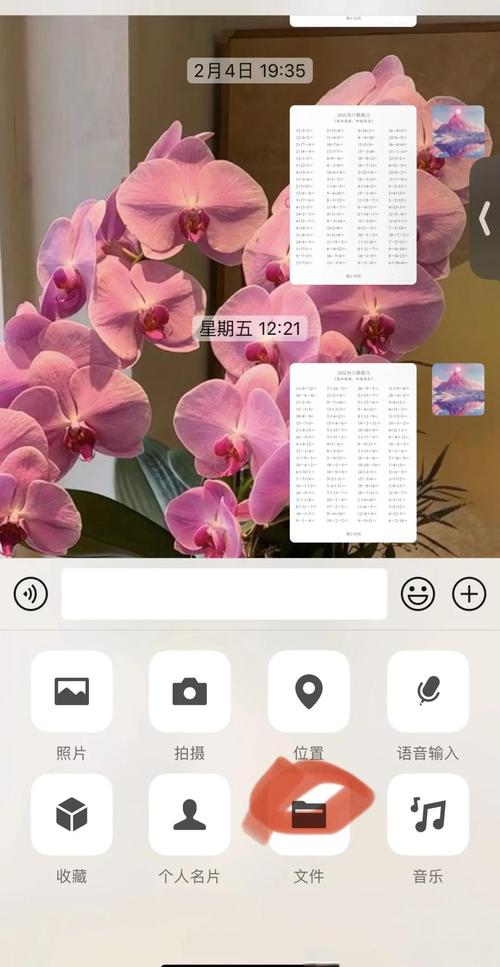
本文将为您详细解析苹果手机下载视频到手机U盘的全过程,涵盖不同场景和所需工具。
准备工作:必不可少的“桥梁”
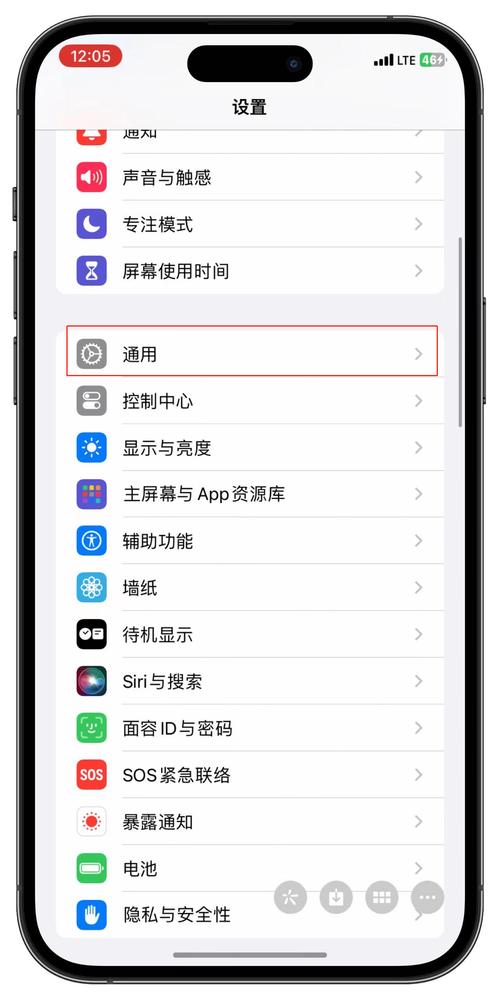
在开始之前,您需要准备两样关键工具:
- 苹果手机U盘:这是专为iOS设备设计的U盘,一端是Lightning或USB-C接口(取决于您的iPhone型号),另一端是标准USB-A或USB-C接口,用于连接电脑。
- 文件管理App:购买手机U盘时会附带一个专用的App,或者U盘厂商会推荐使用苹果官方的“文件”App,这是管理U盘内容的核心。
确保您的U盘与iPhone兼容,并且已在App Store下载了对应的管理应用程序。

核心步骤:将视频存入U盘的三种常见场景
下载并保存手机相册内的视频
这是最常见的需求,比如保存自己拍摄的影片、家人聚会录像等。
- 连接设备:将手机U盘的Lightning/USB-C端插入iPhone。
- 打开应用:通常会自动弹出提示,引导您打开对应的文件管理App,如果没有,请手动打开它。
- 授权访问:首次使用时,系统会请求访问“照片”的权限,请务必点击“允许”。
- 选择与传输:
- 在App内,找到从“照片”导入或类似的功能选项。
- 勾选您想要转移的视频文件,支持多选,可以一次性转移多个视频。
- 选择目标文件夹(通常是U盘的根目录或您新建的文件夹),然后点击“导入”或“存储”。
- 验证结果:传输完成后,您可以在文件管理App内浏览U盘空间,确认视频是否已成功存入。
保存从网络下载或接收的视频
如果您从微信、QQ、邮件或其他应用收到了一个视频文件,并希望将其存入U盘,步骤会稍有不同。
- 找到视频文件:在相应的App中找到该视频,点击“用其他应用打开”或分享按钮(一个方框带向上箭头的图标)。
- 选择“存储到文件”:在分享菜单中,找到并点击“存储到文件”选项。
- 选择U盘作为目标:在弹出的“文件”App界面中,在“位置”一栏,您应该能看到您的手机U盘(它可能会以品牌名或“我的U盘”等名称显示),点击选择它,然后点击右上角的“存储”。
- 在文件App中管理:之后,您可以随时打开“文件”App,直接在我的U盘目录下找到并管理这个视频。
保存Safari浏览器中的在线视频
对于部分提供直接下载链接的网页视频,您可以尝试以下方法:
- 在Safari中长按视频的下载链接。
- 在弹出的菜单中,选择“下载链接文件”。
- 文件下载完成后,打开“文件”App,进入“iCloud Drive”下的“下载项”文件夹。
- 找到刚下载的视频文件,长按它,选择“移动”。
- 在位置中,选择您的手机U盘,即可将其转移过去。
可能遇到的问题与解决方案
- U盘无法识别:检查U盘接口是否插紧,尝试重新插拔,重启iPhone和U盘对应的App,确保U盘格式为exFAT或FAT32,这两种格式与iOS兼容性最好。
- 视频格式不支持播放:iPhone对U盘内的视频文件有格式限制(如MP4、MOV),如果您存入的是MKV、AVI等格式,可能在U盘App内无法直接预览播放,但这不影响文件的存储,您可以将U盘连接至电脑或支持该格式的设备进行播放。
- 传输速度慢:视频文件较大时,传输需要一定时间,请耐心等待,确保iPhone电量充足,避免因低电量导致性能下降。
- “存储到文件”中找不到U盘:确保U盘已正确连接,并且对应的文件管理App已在后台运行或最近被打开过。
提升效率的小技巧
- 定期整理:在U盘内建立不同的文件夹(如“家庭视频”、“工作资料”、“电影”),便于分类管理,快速查找。
- 释放空间:视频成功转移至U盘并确认可以正常播放后,记得及时在手机相册中删除原文件,为iPhone腾出宝贵的存储空间。
- 格式兼容性:如果计划在多种设备(如电视、电脑)上播放U盘里的视频,优先选择通用的MP4格式。
通过以上步骤,您可以轻松地将苹果手机中的视频资料迁移到手机U盘中,这个过程不仅解决了存储空间焦虑,也让重要数据的备份和跨设备传输变得前所未有的简单,我个人认为,拥有一个手机U盘就像是给iPhone配备了一个移动的、私密的数字仓库,它极大地增强了我们对数据的掌控力,是果粉必备的实用配件之一。









评论列表 (0)